ترجمه اسلایدر با افزونه WMPL
استفاده از اسلایدر در صفحات وبسایت علاوه بر اینکه باعث زیبایی هرچه بیشتر سایت میشود محلی برای نمایش اخبار، محصولات و خدمات یا معرفی کسب و کار نیز هست. حالا سایت شما چه در یک زبان و یا در چندزبان فعالیت داشته باشد، این اسلایدرها به کمک شما می آیند و ظاهر وبسایتتان را جذاب میکنند . اطلاعات مهم را در معرض دید کاربران قرار میدهند.
بدون شک افزونه روولوشن اسلایدر(Slider Revolution) یکی از بهترین پلاگین های ساخت اسلایدرهای بی نظیر در دنیای وردپرس است. از آنجا که تقریباً همه وب سایت ها از این افزونه قدرتمند برای ایجاد اسلایدر استفاده میکنند، در این جلسه از دوره آموزش افزونه WPML، قصد داریم اسلایدر ساخته شده با افزونه روولوشن اسلایدر را با کمک WPML به زبانهای مدنظر خود ترجمه کنیم. با توجه به اینکه این دو افزونه سازگاری زیادی با یکدیگر دارند، در صورتی که شما پلاگین چندزبانه WPML را بر روی سایت خود نصب داشته باشید، درون افزونه اسلایدر روولوشن امکاناتی برای آن فراهم میشود که میتوانید از آن برای ترجمه اسلایدهای سایت خود کمک بگیرید.
دانلود نسخه اورجینال و فارسی شده افزونه روولوشن اسلایدر
تنظیمات اسلایدر
در قدم اول وارد افزونه اسلایدر روولوشن شده و اسلاید مدنظر خود را انتخاب یا یک اسلایدر جدید بهدلخواه خود ایجاد نمایید.
پیشنهاد می کنیم دوره جامع افزونه روولوشن اسلایدر را برای آشنایی هرچه بیشتر با افزونه اسلایدر وردپرس دنبال کنید.
اگر میخواهید این اسلاید در سایت به زبان فارسی نمایش داده شود، اولین اقدامی که باید انجام دهید، انتخاب آیکون چرخدنده از سمت راست صفحه و وارد شدن به تنظیمات این افزونه میباشد. از قسمت “Title” یک عنوان برای نشانه خودتان وارد کنید.
در قدم بعدی بر روی گزینه “General” کلیک کنید. در بخش WPML که در انتهای صفحه است، گزینه “Use WPML Setting” را فعال کنید. با انتخاب این گزینه درواقع مشخص میکنیم که میخواهیم این اسلاید را به چند زبان مختلف ترجمه کنیم. انجام این کار برای هر اسلایدر با تمام اسلایدهایش فقط یک بار لازم است .نیازی به فعال کردن این گزینه برای همه اسلایدها نیست

در مرحله بعدی باید مشخص کنیم که این اسلاید برای زبان فارسی سایت میباشد. برای این کار روی بخش آپشن اسلاید کلیک کرده و در پنجره جدیدی که باز میشود، گزینه “WPML“ را انتخاب نمایید. در منو کشویی این بخش، زبان فارسی را به عنوان زبان اسلاید فعلی تعیین کنید. در نهایت بر روی گزینه “Save” کلیک کرده تا تغییرات بر روی اسلاید اعمال شود.
با انجام تمامی مراحل ذکر شده، یک گزینه جدید به بخش “Slides” اضافه خواهد شد . با نمایش پرچم کشور، زبان اسلاید را مشخص میکند.
ترجمه اسلایدر
حالا میخواهیم برای نسخه انگلیسی سایت هم اسلاید ایجاد کنیم. برای این کار شما میتوانید با استفاده از گزینه “Add Slide” یک اسلاید جدید برای نسخه انگلیسی ایجاد کنید. یا یک کپی از همین اسلاید بگیرید و تغییرات مدنظر خود مانند ترجمه متن، تغییر رنگ پسزمینه و غیره را اعمال نمایید.
بعد از ترجمه اسلاید و اعمال سفارشیسازی های مدنظر خود، باید مشخص کنید که این اسلاید برای زبان انگلیسی سایت میباشد. برای این کار از پنل سمت راست وارد بخش آپشن شده و روی گزینه “WPML“ کلیک نمایید. درنهایت نیز از منو کشویی که به نمایش درمیآید، زبان انگلیسی را انتخاب کرده و بر روی گزینه “Save” کلیک نمایید. بعد از انجام این مراحل اگر به بخش اسلایدها بروید، میتوانید اسلاید ایجاد شده به زبان انگلیسی با پرچم همین کشور را مشاهده نمایید.

درنهایت زبان سایت را بر روی انگلیسی قرار داده و سایت را بارگذاری مجدد نمایید. مشاهده خواهید کرد که یک اسلاید انگلیسی به سایت اضافه شده است. ما در این بخش یک تک اسلاید به زبان انگلیسی ترجمه کردیم، اما شما هر تعداد اسلاید که داشته باشید، میتوانید با همین روش به زبان های دیگر فعال سایت ترجمه کنید.
ما سعی کردیم در دوره آموزش وب سایت چندزبانه با افزونه WPML ترجمه همه ی قسمت های وبسایت از نوشته ها و برگه ها تا محصولات ووکامرس و فرم ها را به شما آموزش دهیم و به نکات مهم برای ترجمه بپردازیم. امیدواریم این آموزش ها برایتان مفید بوده باشد و با استفاده از آنها بتوانید وبسایت خود را به زبان های مختلف ترجمه کرده و درعرصه بین المللی موفق باشید.














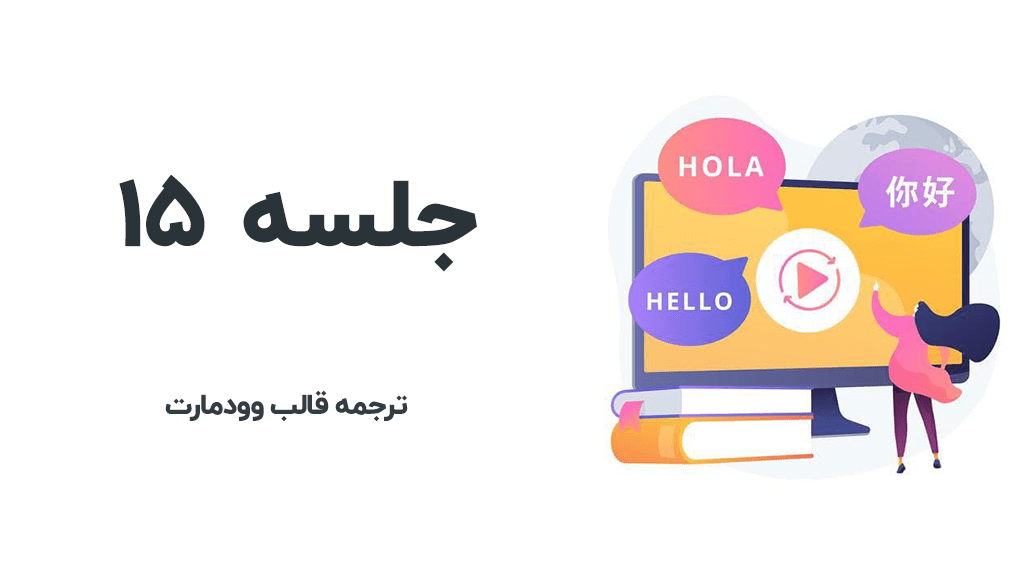
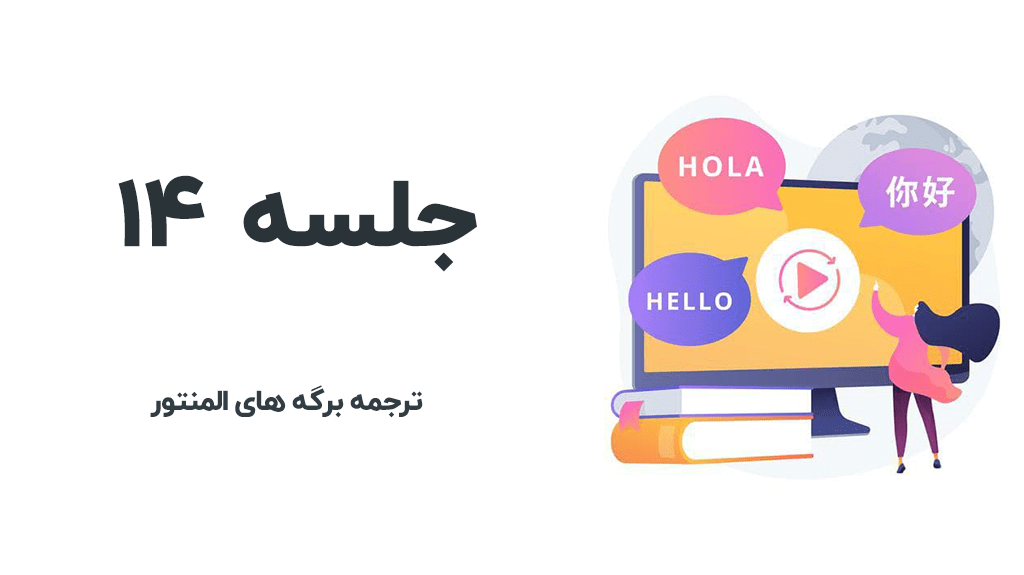
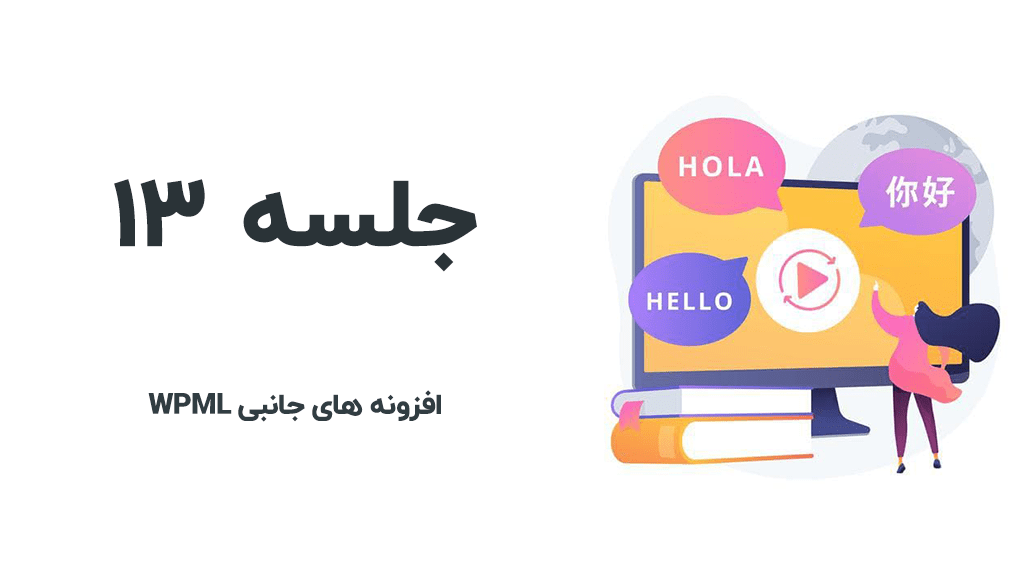
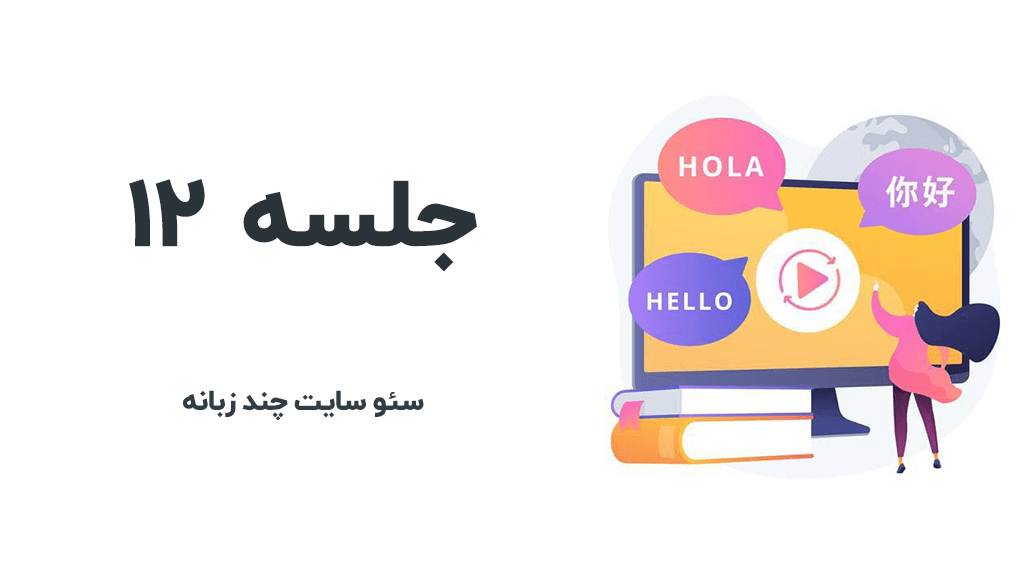
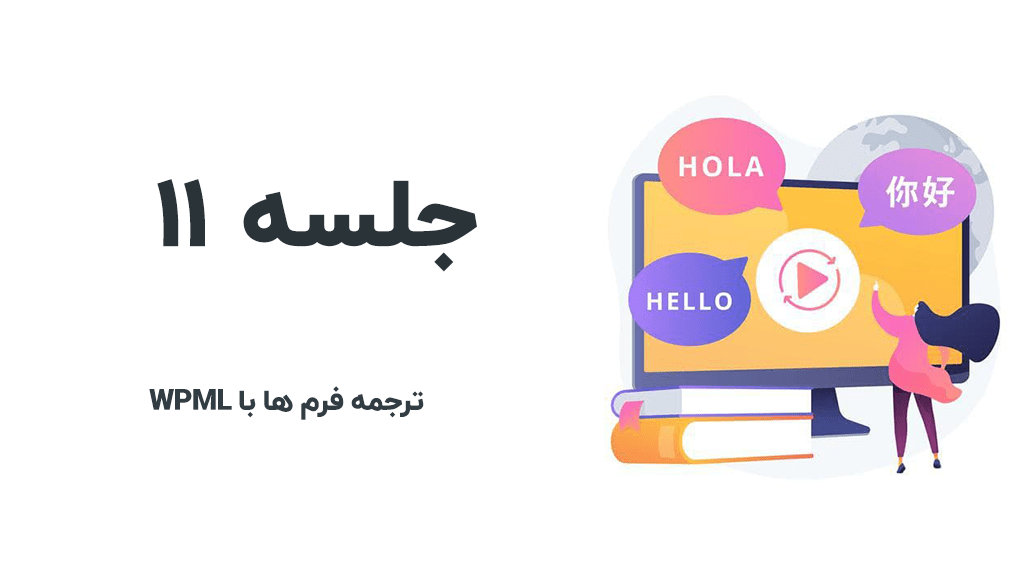
6 دیدگاه. Leave new
سلام خسته نباشید میشه راهنمای کنید که سایت ترجمه میشه عربی چینی و…….
وقت بخیر
تفاوتی ندارد ، روش ترجمه مانند آموزش است ، شما می توانید به هر زبانی که بخواهید ، با این افزونه ، سایت را ترجمه نمایید.
با تشکر.
سلام
وقت بخیر
از آموزش خوب شما ممنونم.
سلام بر شما خانم سمانه،
از حضور شما ممنونیم.
خانم فریادی عزیز و بزرگوار سلام و عرض ادب
سپاس بابت اموزش های شما
امکانش هست من جیمیل شما رو داشته باشم جسارتا
جهت راهنمایی و چنتا سوال؟
سلام و احترام خدمت شما
متاسفانه این امکان وجود ندارد. می توانید سوالاتتان در در همین قسمت مطرح کنید تا به شما پاسخ داده شود.
با تشکر